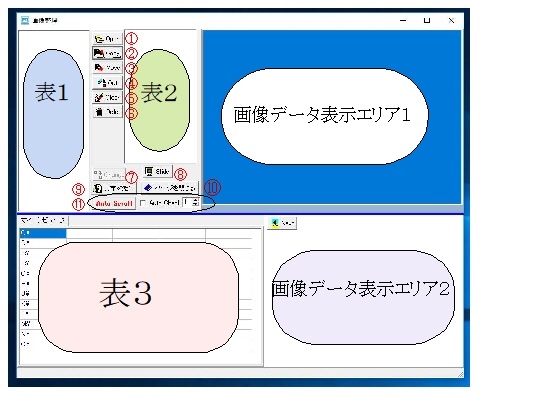
この前の続きです。一番上のボタン①をクリックすると、
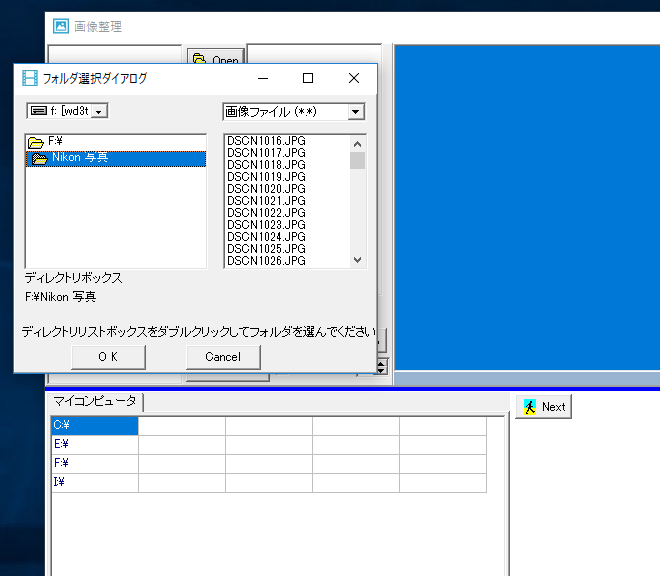
こんな画面になります。フォルダ選択ダイアログで、先ず始めは、左側の一番上のボックスからドライブを選択してください。選択したらその下のディレクトリボックスに、そのドライブに含まれるフォルダが表示されます。そのフォルダの一つを選んでダブルクリックしてください。子フォルダがある場合は、子フォルダが表示されます。そうして階層を下って行って自分の開きたいフォルダを開いてください。上の図は、ドライブF:を選んでその下のディレクトリボックスから「Nikon写真」と言うフォルダを選んだ所です。右側のファイルリストボックスに「Nikon写真」のフォルダに含まれる画像が一覧表示されます。OKボタンをクリックすると、下図の様にF:Nikon写真の画像が表1へ表示されます。
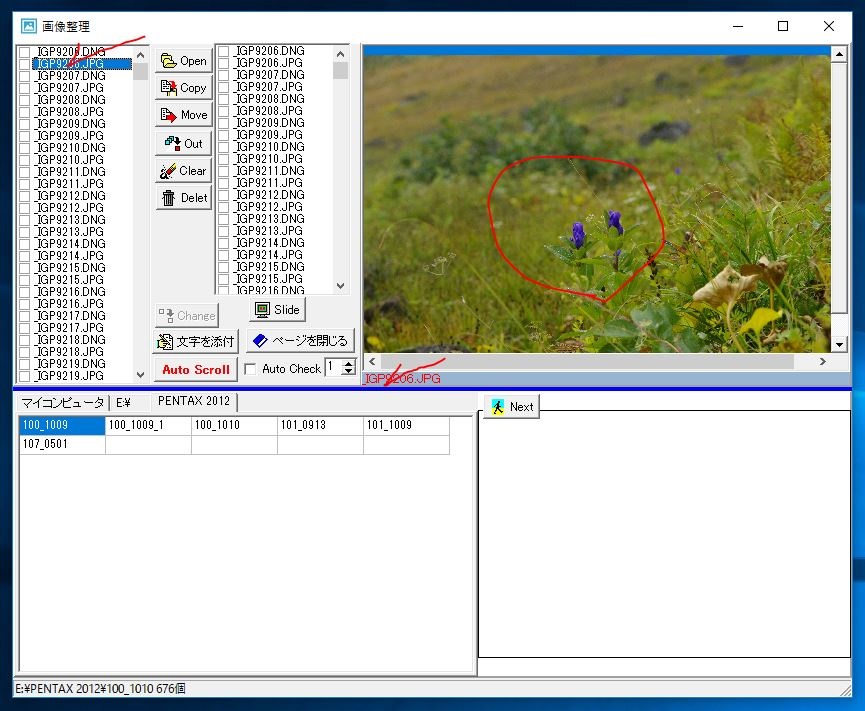
表1の画像を他のフォルダにコピーする場合は、コピーしたい画像にチェックを入れて表3からコピー先のフォルダを選んで②のCopyボタンをクリックしてください。以下、同様に画像を移動したいときは、移動したい画像にチェックを入れて表3から移動先のフォルダを選んで➂のMoveボタンをクリックしてください。表3に目的のフォルダが無い場合は、ドライブ又はフォルダをダブルクリックしていき目的のフォルダを表示させて下さい。Deleteボタンはチェックを入れた画像を消去します。(ゴミ箱に入れずに直接消去されるので、注意してください。clearボタンは押すとチェックが外れて操作をやり直すか中止することができます。次に、表3の2ページ目から(初期状態では、1ページしかないのでどれか一つ表3の中からドライブを選んでダブルクリックしてください。)右クリックするとポップアップメニューが現れ、新規フォルダの作成、名前の変更、フォルダの移動、フォルダの削除が選べます。名前の変更を選ぶときは、表3から名前を変更するフォルダをクリックして選択してから、ポップアップメニューの名前の変更をクリックしてください。フォルダの移動は、フォルダの移動を選ぶとフォルダ選択ダイアログが現れるので、ドライブを選んでからディレクトリボックスで移動先のフォルダが表示されるまでフォルダをダブルクリックして行き、最後に移動先のフォルダをダブルクリックしてください。これらの操作は、 SHFileOperationA関数を使用しました。
int SHFileOperationA(
LPSHFILEOPSTRUCT pFileOp // SHFILEOPSTRUCT構造体);
typedef struct _SHFILEOPSTRUCT {
HWND hwnd; // ウィンドウハンドルUINT wFunc; // 実行する操作(FO_MOVE、FO_COPY、FO_DELETE、FO_RENAME)
LPCTSTR pFrom; // 対象ファイル名
LPCTSTR pTo; // 目的ファイル名
FILEOP_FLAGS fFlags; // フラグ
BOOL fAnyOperationsAborted;
// 結果LPVOID hNameMappings; // ファイル名マッピングオブジェクトLPCTSTR lpszProgressTitle; // ダイアログのタイトル
} SHFILEOPSTRUCT, FAR *LPSHFILEOPSTRUCT;
スライド表示 ⑧のslideボタンをクリックするとモニター画面に表2に読み込まれた画像がスライド表示されます。表2に複数の画像がある場合。表2をクリックして任意の画像を選ぶと、そこからスライド表示が始まります。
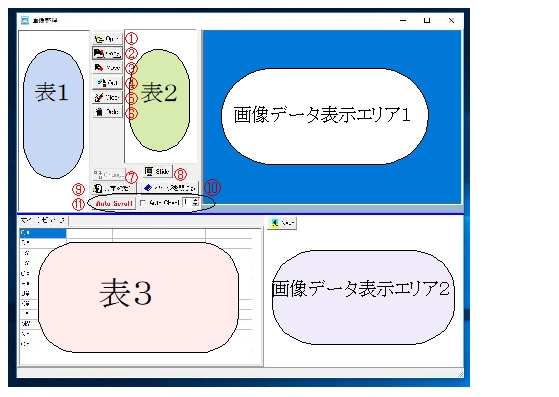


コメント